Jak bezpiecznie aktualizować motyw WordPress (przewodnik krok po kroku)
Opublikowany: 2025-08-29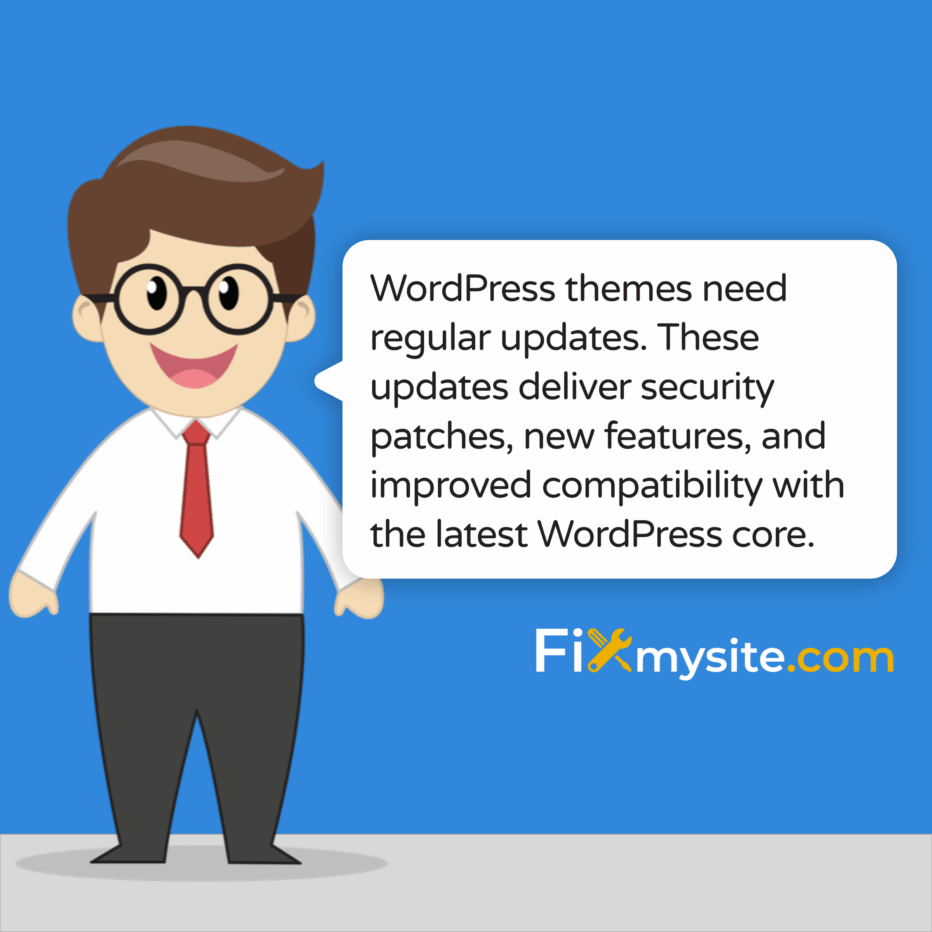
Motywy WordPress wymagają regularnych aktualizacji. Te aktualizacje dostarczają łatek bezpieczeństwa, nowe funkcje i lepszą kompatybilność z najnowszym WordPress Core. Wielu właścicieli stron internetowych zaniedbuje to kluczowe zadanie konserwacji. Ten przewodnik poprowadzi Cię przez bezpieczną i skuteczną aktualizację motywu WordPress.
Dlaczego aktualizacja motywów WordPress jest ważna
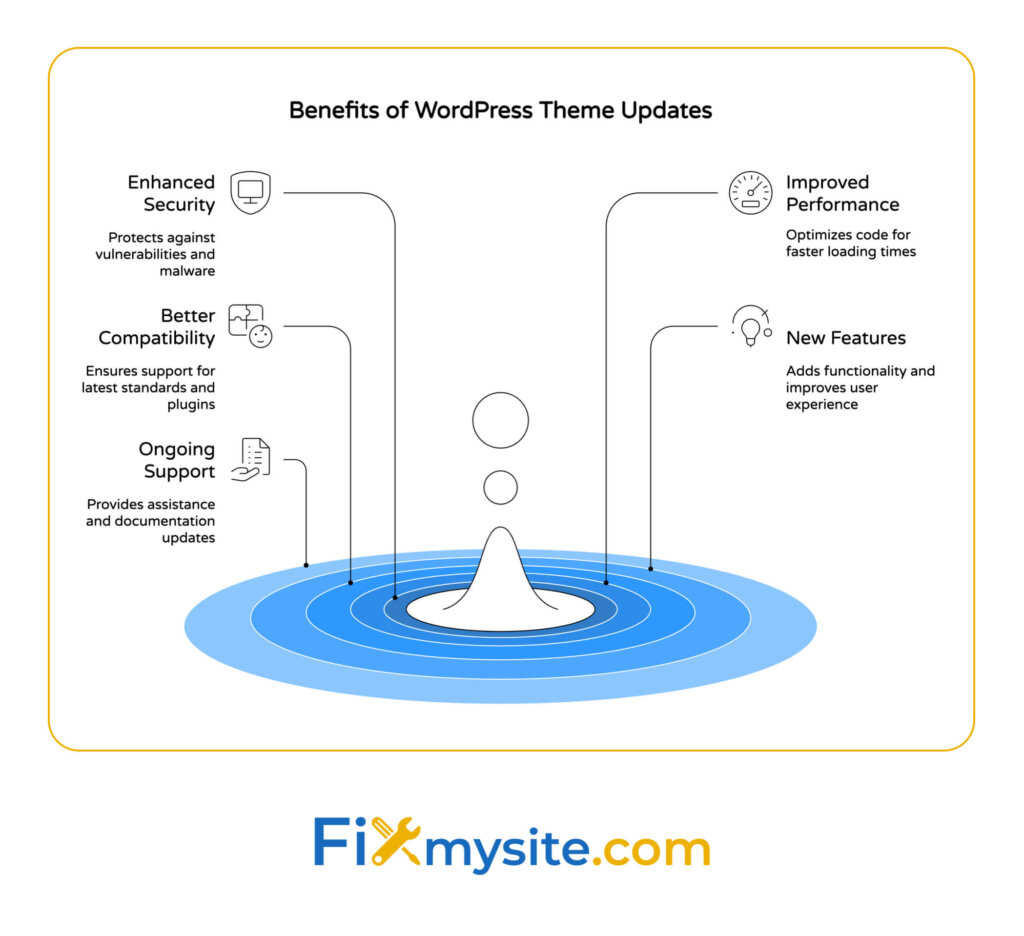
Aktualizacje motywów robią coś więcej niż tylko dodaj nowe funkcje. Często łatwe zabezpieczenia bezpieczeństwa, które hakerzy mogą wykorzystać. Przestarzałe motywy mogą tworzyć punkty wejścia dla złośliwego oprogramowania i innych zagrożeń. Regularne aktualizacje poprawiają również wydajność witryny i zapewniają kompatybilność z najnowszą wersją WordPress.
Oto kluczowe korzyści z aktualizacji motywu WordPress:
- Zwiększone bezpieczeństwo poprzez załatane luki
- Ulepszona wydajność z zoptymalizowanym kodem
- Lepsza kompatybilność z najnowszym rdzeniem WordPress
- Nowe funkcje i funkcjonalność w celu ulepszenia Twojej witryny
- Bieżące wsparcie dla programistów motywów
Ponieważ bezpieczeństwo stanowi główną troskę właścicieli witryn WordPress w 2025 r., Regularne aktualizacje motywów nie podlegają negocjacjom.
Przed aktualizacją: Niezbędne przygotowania
Nigdy nie aktualizuj motywu bez odpowiedniego przygotowania. Podejmowanie kroków ostrożności może zaoszczędzić godziny rozwiązywania problemów. Może również zapobiec potencjalnej utraty przychodów, jeśli coś pójdzie nie tak.
Najpierw utwórz pełną kopię zapasową swojej witryny. Obejmuje to wszystkie pliki i twoją bazę danych. Właściwa kopia zapasowa zapewnia szybkie przywrócenie witryny, jeśli aktualizacja spowoduje problemy.
Następnie, jeśli to możliwe, przetestuj aktualizację środowiska inscenizacji. Witryna inscenizacji to prywatna kopia Twojej witryny. Wielu wysokiej jakości dostawców hostingowych oferuje tworzenie witryny o jedno kliknięcie.
Sprawdź także kompatybilność motywu z bieżącą wersją i wtyczkami WordPress. Przejrzyj notatki Changelog lub wydania motywu, aby zrozumieć, jakie zmiany są zawarte w aktualizacji.
Oto wszechstronna wcześniejsza lista kontrolna:
| Zadanie | Znaczenie | Narzędzia/metody | Notatki |
|---|---|---|---|
| Utwórz pełną kopię zapasową | Krytyczny | UpdraftPlus, BackupBuddy, narzędzia hostingowe | Dołącz pliki i bazę danych |
| Skonfiguruj stronę inscenizacji | Wysoki | Narzędzia hostingowe, wtyczka WP Staging | Najpierw aktualizacje testów w izolacji |
| Sprawdź zgodność | Wysoki | Dokumentacja tematyczna, forum wsparcia | Sprawdź zgodność z wersją i wtyczkami WP |
| Przejrzyj Changelog | Średni | Witryna programisty, pliki ReadMe | Zrozum, co się zmienia |
| Dokumentacja Dostosowań | Średni | Edytor tekstu, zrzuty ekranu | Nagraj dowolny niestandardowy kod lub ustawienia |
Zgodnie z tą listą kontrolną znacznie zmniejsza ryzyko problemów podczas aktualizacji motywów.
Jak sprawdzić, czy Twój motyw WordPress potrzebuje aktualizacji
Twój pulpit WordPress zazwyczaj wyświetla powiadomienia, gdy dostępne są aktualizacje motywów. Poszukaj numeru w czerwonym okręgu obok „wyglądu” w menu deski rozdzielczej.
Oto najczęstsze wskaźniki, których motyw wymaga aktualizacji:
- Zaktualizuj powiadomienia na desce rozdzielczej WordPress
- Ostrzeżenia bezpieczeństwa z wtyczek bezpieczeństwa
- Kwestie kompatybilności z nowszymi wersjami WordPress
- Problemy z wydajnością nie zostały rozwiązane przez inne optymalizacje
- Brakujące funkcje dostępne w nowszych wersjach
W przypadku motywów zakupionych w rynkach takich jak ThemeForest może być konieczne sprawdzenie strony internetowej autora lub konta zakupu w celu uzyskania dostępnych aktualizacji. Niektóre motywy premium obejmują wbudowane kontrolety aktualizacji lub wymagają kluczy licencyjnych do automatycznych aktualizacji.
Wśród stron internetowych korzystających z systemu zarządzania treścią WordPress posiada 64,3% udziału w rynku, co oznacza, że programiści stale ulepszają swoje produkty, aby zachować przewagę konkurencyjną. (Źródło: Mobiloud)
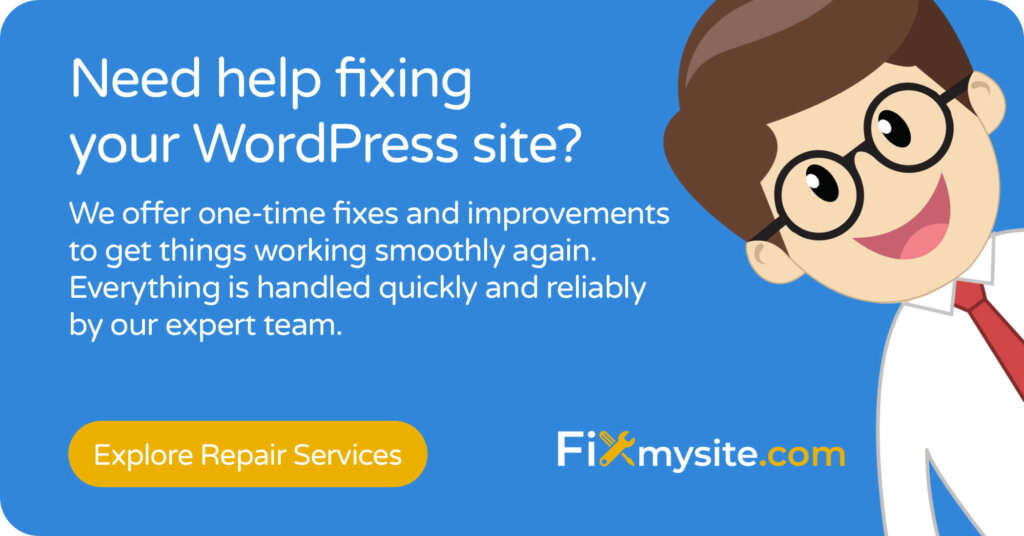
Metody aktualizacji motywu WordPress
Zbadajmy różne sposoby aktualizacji motywu WordPress, od najprostszych do bardziej zaawansowanych metod.
Metoda 1: Aktualizacja za pośrednictwem pulpitu WordPress
To najłatwiejsza metoda dla większości użytkowników. Nie wymaga wiedzy technicznej i działa na temat motywów z repozytorium WordPress lub motywów premium z funkcją aktualizacji.
Proces aktualizacji deski rozdzielczej jest prosty. Musisz po prostu zalogować się do obszaru administratora WordPress i sprawdzić dostępne aktualizacje.
- Całkowicie wykonaj kopię zapasową swojej witryny
- Przejdź do wyglądu> Motywy na desce rozdzielczej WordPress
- Znajdź swój aktywny motyw i sprawdź powiadomienie o aktualizacji
- Kliknij „Aktualizuj teraz” i poczekaj, aż proces się zakończy
- Sprawdź swoją stronę internetową, aby wszystko działa poprawnie
Ta metoda jest szybka i wygodna dla większości użytkowników WordPress. Działa najlepiej, gdy twój motyw pochodzi z oficjalnego repozytorium WordPress lub ma wbudowane funkcje automatycznej aktualizacji.
Metoda 2: Używanie FTP do ręcznych aktualizacji
Czasami automatyczne aktualizacje nie są dostępne lub nie działają poprawnie. W takich przypadkach możesz aktualizować ręcznie za pomocą FTP. Ta metoda zapewnia większą kontrolę nad procesem aktualizacji.
Ręczne aktualizacje są szczególnie przydatne w przypadku motywów premium zakupionych na rynkach zewnętrznych. Pomagają również, gdy funkcja automatycznej aktualizacji ulegnie awarii lub jest niedostępna.
Aby zaktualizować motyw za pomocą FTP:
- 1. Pobierz najnowszą wersję motywu ze strony internetowej dewelopera lub konta zakupu
- 2. Wyodrębnij pliki motywów na komputerze
- 3. Utwórz kopię zapasową aktualnego motywu, pobierając go za pośrednictwem FTP
- 4. Połącz się z serwerem za pomocą klienta FTP, takiego jak FileZilla
- 5. Przejdź do WP-Content/ Themes/ Folder
- 6. Prześlij nowe pliki motywów, zastępując stare
Uwaga: jeśli dokonałeś niestandardowych modyfikacji bezpośrednio do plików motywów, ta metoda będzie je zastąpić. Zastanów się zamiast tego użyć motywu dla dzieci do dostosowania.
Metoda 3: Korzystanie z WP-CLI dla programistów
Dla programistów i zaawansowanych użytkowników WP-CLI (interfejs wiersza poleceń WordPress) oferuje szybszy sposób aktualizacji motywów. Ta metoda jest doskonała do zarządzania wieloma instalacjami WordPress.
Interfejs wiersza poleceń pozwala na szybkie aktualizacje bez nawigacji przez pulpit WordPress. Jest to szczególnie przydatne dla programistów zarządzających wieloma witrynami.
Aby aktualizować za pomocą WP-CLI:
- 1. Dostęp do serwera za pośrednictwem SSH
- 2. Użyj polecenia: WP aktualizacja motywu nazwa motywu
- 3. Wymień „Nazwa motywu” na nazwę katalogu twojego motywu
Oto porównanie tych różnych metod aktualizacji:
| Metoda aktualizacji | Poziom trudności | Najlepsze dla | Profesjonaliści | Wady |
|---|---|---|---|---|
| WordPress pulpit nawigacyjny | Łatwy | Początkujący, standardowe tematy | Szybka, nie wymaga wiedzy technicznej | Ograniczona kontrola, może nie działać dla wszystkich tematów |
| Ręczna aktualizacja FTP | Umiarkowany | Motywy niestandardowe, tematy premium | Działa dla wszystkich tematów, większej kontroli | Wymaga wiedzy FTP, ryzyka błędów plików |
| WP-cli | Zaawansowany | Deweloperzy, wiele witryn | Szybkie, scenariusze, aktualizacje partii | Wymaga dostępu do wiersza poleceń i wiedzy |
Wybierz metodę, która najlepiej pasuje do poziomu komfortu technicznego i konkretnej sytuacji.

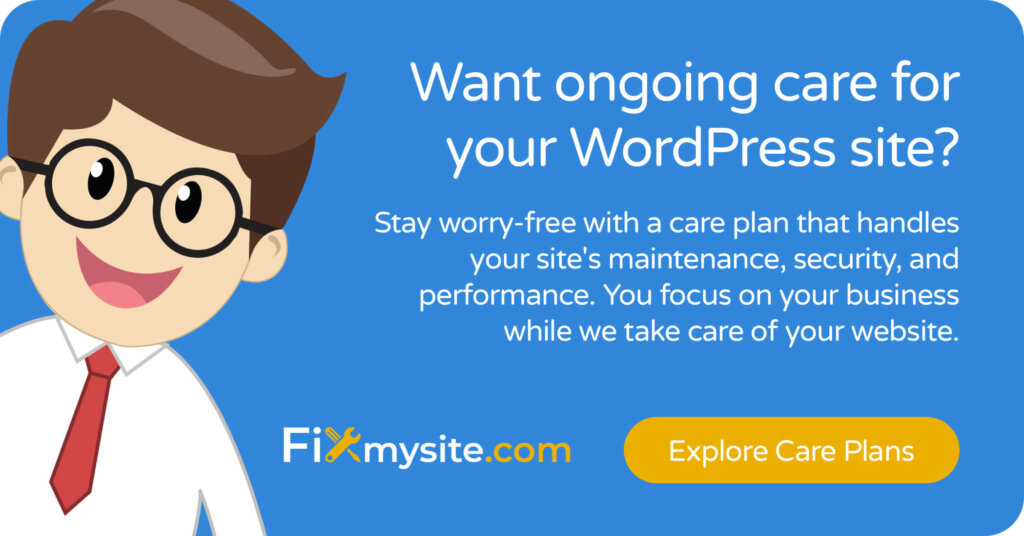
Częste problemy przy aktualizacji tematów i sposobu ich naprawy
Aktualizacje motywów mogą czasem prowadzić do nieoczekiwanych problemów. Świadomość typowych problemów i ich rozwiązań pomogą szybko rozwiązywać problemy, jeśli coś pójdzie nie tak.
Złamane układy występują często po aktualizacji. Twórcy motywów mogą zmienić klasy CSS lub pliki szablonów restrukturyzacji. Najpierw spróbuj wyczyścić pamięć podręczną przeglądarki i pamięć podręczną WordPress. Jeśli problemy utrzymują się, sprawdź, czy twoje dostosowania zostały zastąpione podczas aktualizacji.
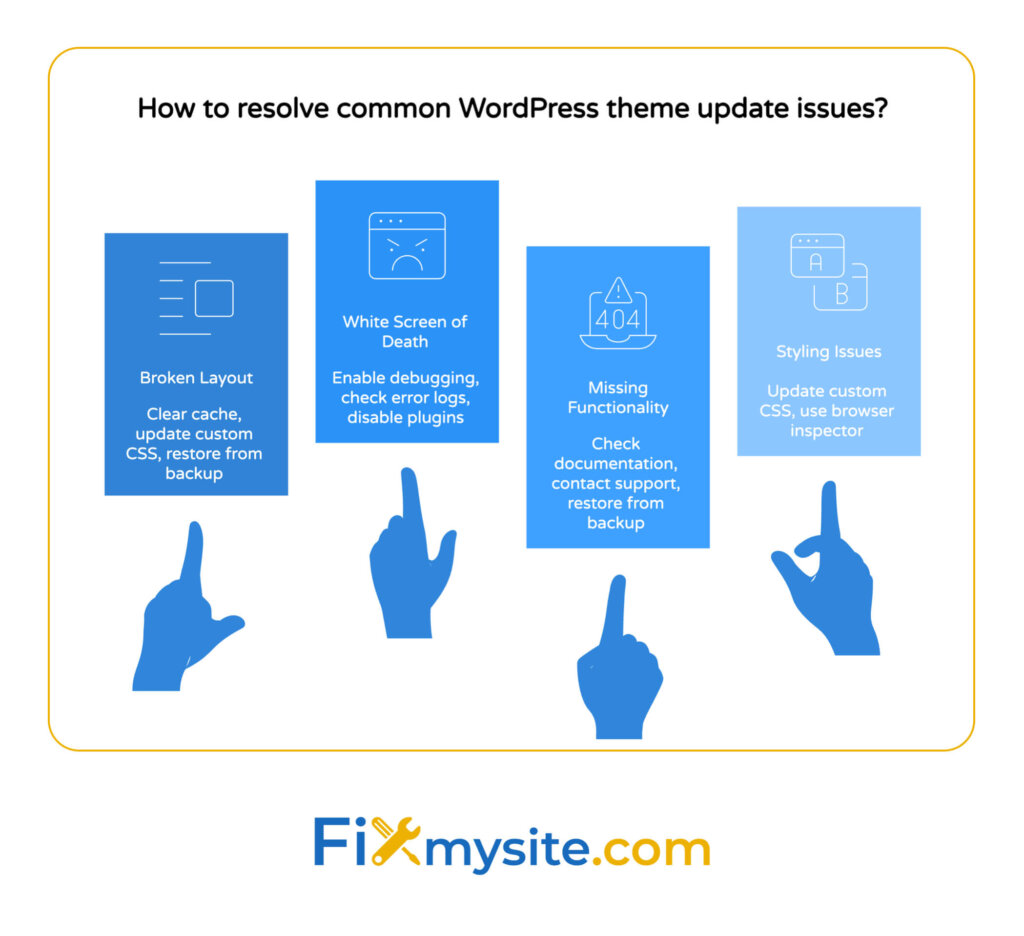
Dlaczego moja witryna WordPress nagle powolna jest po zaktualizowaniu mojego motywu? Może to wskazywać na konflikty z wtyczkami lub słabo zoptymalizowanym kodem motywu.
Przerażony biały ekran śmierci ma miejsce, gdy wystąpił błąd PHP. Zwykle wynika to z problemów związanych z kompatybilnością między zaktualizowanym motywem a wtyczkami lub wersją WordPress. Dostęp do witryny za pośrednictwem FTP i sprawdzenie dzienników błędów PHP może pomóc zidentyfikować źródło problemu.
Ponad 533 miliony stron internetowych używa WordPress, tworząc ogromny ekosystem tematów o różnej jakości i poziomie wsparcia. (Źródło: Raport NetCraft za pośrednictwem WPZOOM) To sprawia, że wiedza o rozwiązywaniu problemów z aktualizacją jest niezbędna umiejętność dla właścicieli witryn WordPress.
Oto tabela opisująca wspólne problemy z aktualizacją motywu i ich rozwiązania:
| Wydanie | Objawy | Możliwe przyczyny | Rozwiązania |
|---|---|---|---|
| Złamany układ | Niezliczone elementy, dziwne odstępy | Zmiany CSS, restrukturyzacja szablonów | Wyczyść pamięć podręczną, zaktualizuj niestandardowe CSS, Przywróć z kopii zapasowej |
| Biały ekran śmierci | Pusta biała strona, brak dostępu do administratora | Błędy PHP, konflikty wtyczek | Włącz debugowanie, sprawdź dzienniki błędów, wyłącz wtyczki |
| Brakujące funkcjonalność | Funkcje już nie działają | Funkcje usunięte lub zmienione w aktualizacji | Sprawdź dokumentację, kontakt, przywróć z kopii zapasowej |
| Problemy z stylem | Kolory, czcionki lub elementy wyglądają inaczej | Aktualizacje stylizacji motywu, zmiany klasy CSS | Zaktualizuj niestandardowe CSS, użyj inspektora przeglądarki, aby zidentyfikować zmiany |
Potrzebujesz pomocy awaryjnej?
Jeśli aktualizacja motywu poszła nie tak, sprawdź nasz przewodnik pomocy WordPress w nagłych wypadkach, aby szybko odzyskać witrynę online.
Najlepsze praktyki dotyczące aktualizacji motywów WordPress
Wdrożenie systematycznego podejścia do aktualizacji motywów może zminimalizować ryzyko i zapewnić sprawne przejścia na nowsze wersje.
Utwórz regularny harmonogram aktualizacji. Odłóż czas co miesiąc, aby sprawdzić i zastosować aktualizacje. Regularna konserwacja zapobiega gromadzeniu się wielu oczekujących aktualizacji, co może zwiększyć ryzyko konfliktu.
Zawsze postępuj zgodnie z procesem testowania. Nawet w przypadku prostych aktualizacji sprawdź funkcję krytycznej witryny po aktualizacji. Sprawdź formularze kontaktowe, funkcje handlu elektronicznego i inne ważne elementy, aby upewnić się, że nadal działają poprawnie.
Jeśli Twoja witryna WordPress działa powoli po aktualizacji, może być konieczne rozważenie optymalizacji szybkości WordPress w celu przywrócenia wydajności.
Użyj motywów dziecięcych do dostosowania. Tematy dzieci odziedziczą funkcjonalność z motywu nadrzędnego, jednocześnie umożliwiając bezpieczne dostosowywanie. Gdy motyw nadrzędny aktualizuje się, twoje modyfikacje w motywie dziecka pozostają nienaruszone. Takie podejście zapobiega utraty niestandardowych zmian podczas aktualizacji.
Po zaktualizowaniu motywu użyj tej listy kontrolnej po zaktualizowaniu, aby upewnić się, że wszystko działa poprawnie:
| Zadanie | Opis | Priorytet | Narzędzia/metody |
|---|---|---|---|
| Sprawdź wygląd frontu | Sprawdź układy na komputerze i telefonie komórkowym | Wysoki | Testowanie przeglądarki, responsywne narzędzia do testowania |
| Funkcjonalność testu | Zapewnij działanie formularzy, handlu elektronicznego i innych funkcji | Krytyczny | Testowanie ręczne, zgłoszenia formularzy |
| Sprawdź błędy | Poszukaj błędów PHP lub ostrzeżeń konsolowych | Wysoki | Inspektor przeglądarki, dzienniki błędów |
| Sprawdź wydajność prędkości | Szybkość ładowania strony testowej | Średni | GTMetrix, Pagesspeed Insights |
| Zaktualizuj dokumentację | Nagraj nową wersję i wszelkie potrzebne zmiany | Niski | System dokumentacji, notatki |
Koncepcja wdrażania kompleksowych środków bezpieczeństwa WordPress obejmuje aktualizowanie tematów jako fundamentalnym krokiem.
Kiedy rozważyć zmianę motywu zamiast aktualizacji
Czasami kontynuowanie aktualizacji tematu starzenia nie jest najlepszą strategią. Rozpoznanie, kiedy przełączać motywy, może zaoszczędzić czas i ulepszyć witrynę.
Uważaj na te znaki ostrzegawcze, które sugerują, że możesz potrzebować nowego motywu, a nie kolejnej aktualizacji:
1. Temat nie został zaktualizowany przez dewelopera od ponad roku. To często wskazuje na opuszczone projekty, które mogą z czasem rozwinąć luki w zabezpieczeniach.
2 Nowoczesne strony internetowe muszą dobrze działać na wszystkich urządzeniach. Jeśli twój motyw nie, nadszedł czas na aktualizację.
3. Walczysz z powolnym czasem ładowania strony pomimo wysiłków optymalizacyjnych. Starsze tematy mogą nie przestrzegać aktualnych standardów kodowania i najlepszych praktyk wydajności.
4. Temat jest konflikty z wieloma wtyczkami lub nowszymi wersjami WordPress. Te bieżące problemy kompatybilności sygnalizują leżące u podstaw problemy z kodem.
5. Projekt Twojej witryny wygląda na przestarzały w porównaniu do konkurentów. Trendy wizualne ewoluują, a przestarzały wygląd może zmniejszyć zaufanie i zaangażowanie dla odwiedzających.
W niektórych sytuacjach najlepiej jest szukać profesjonalnej pomocy w aktualizacjach motywów, szczególnie w takich przypadkach:
- Złożony motyw niestandardowy z szeroko zakrojonymi modyfikacjami
- Witryny e-commerce, w których przestoje oznaczają utratę przychodów
- Po nieudanej aktualizacji prób z trwałymi błędami
- Ograniczona wiedza techniczna i strony internetowe o wysokich stawkach
- Potrzeba dodatkowych dostosowań po aktualizacji
Wniosek
Utrzymanie aktualnego motywu WordPress jest fundamentalnym aspektem właściwej konserwacji witryny. Regularne aktualizacje zapewniają, że Twoja witryna pozostaje bezpieczna, dobrze sobie radzi i oferuje najlepsze możliwe wrażenia użytkownika. Metody przedstawione w tym przewodniku zapewniają opcje dla użytkowników na wszystkich poziomach technicznych, aby bezpiecznie zaktualizować ich motywy WordPress.
Pamiętaj, że zapobieganie jest zawsze lepsze niż lekarstwo. Ustal regularną procedurę konserwacji, która obejmuje sprawdzanie i stosowanie aktualizacji motywów. Użyj motywów dziecięcych do dostosowań, aby zapobiec utratę zmian podczas aktualizacji. I zawsze zawsze tworz kopie zapasowe przed wprowadzeniem jakichkolwiek zmian w witrynie.
Jeśli napotkasz trwałe problemy z aktualizacjami motywów lub po prostu nie masz czasu na obsługę konserwacji technicznej, mogą pomóc profesjonalne usługi wsparcia WordPress. Nasz zespół FixMysite.com specjalizuje się w konserwacji WordPress, aktualizacjach i rozwiązywaniu problemów, aby Twoja witryna działała płynnie.
Gotowy, aby uzyskać pomoc ekspercką przy aktualizacjach motywów WordPress lub innych wyzwań technicznych? Nasi specjaliści wsparcia WordPress są tylko kliknięciem. Odwiedź https://fixmysite.com/support/, aby dowiedzieć się więcej o naszych usługach i tym, jak możemy pomóc w bezpiecznej, szybkiej i funkcjonowaniu witryny WordPress.
